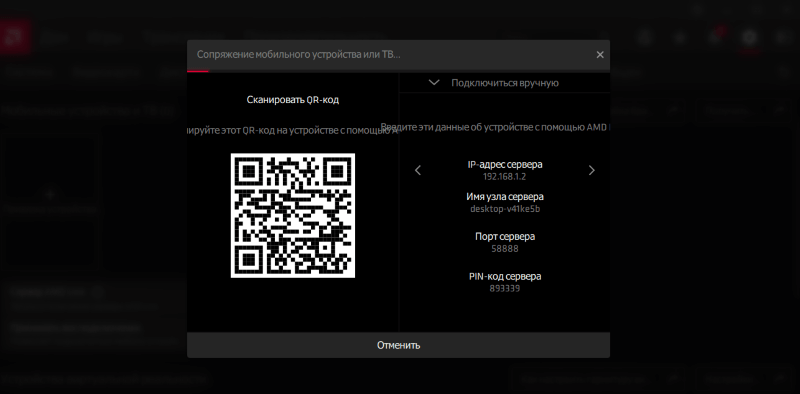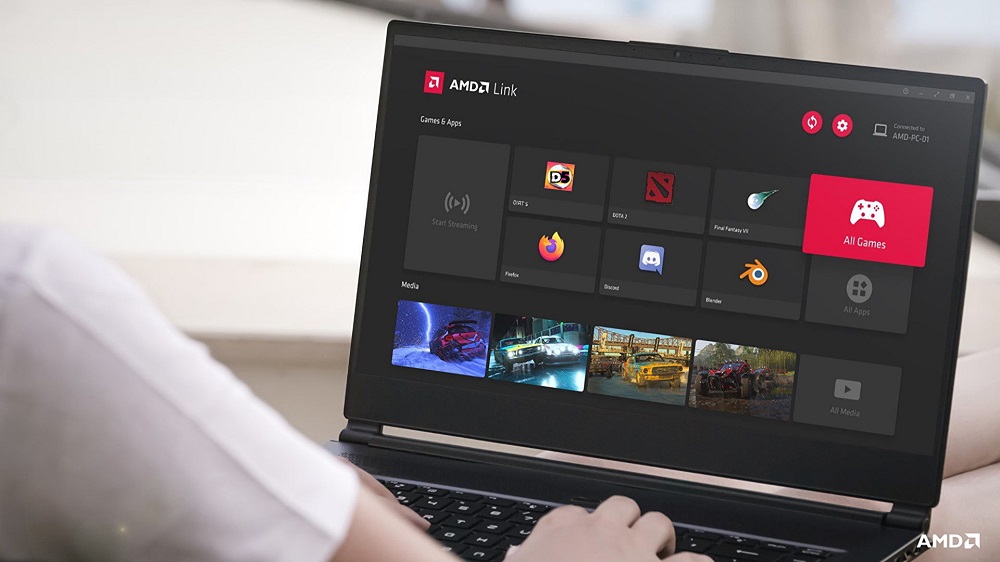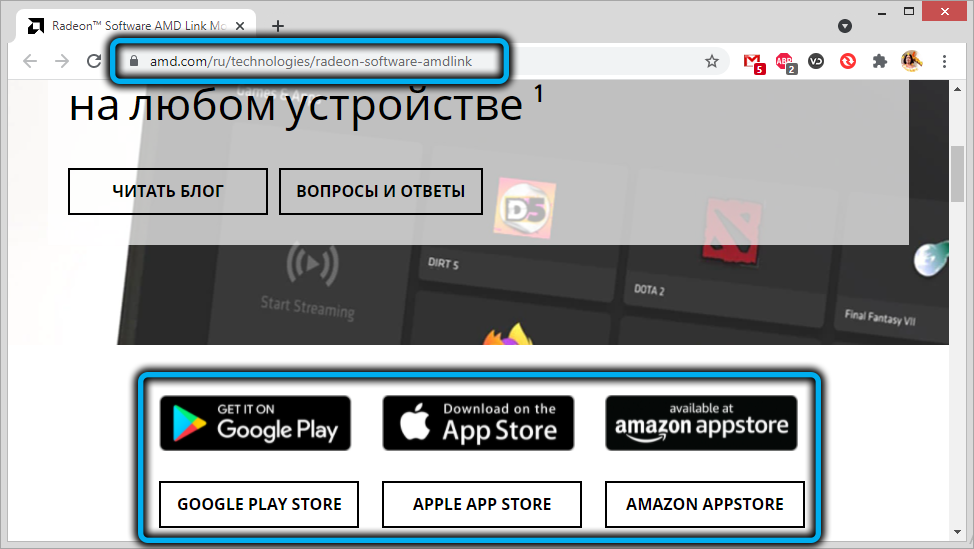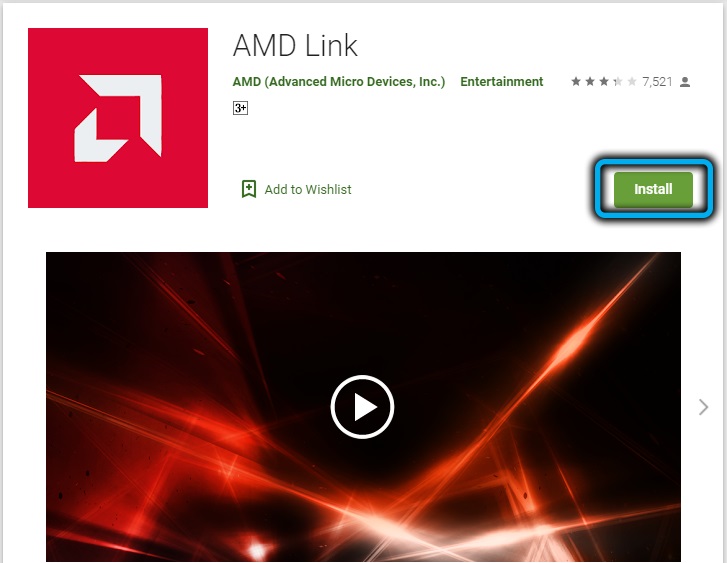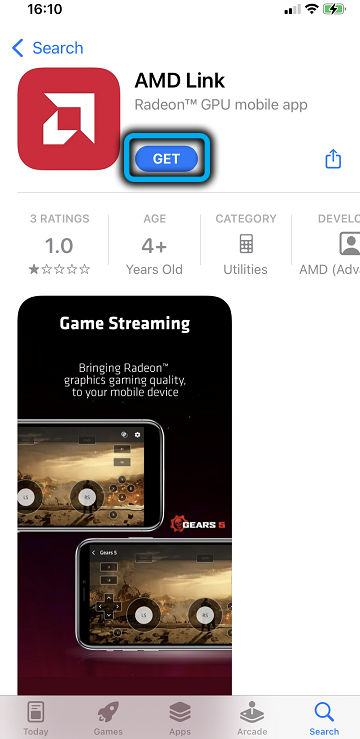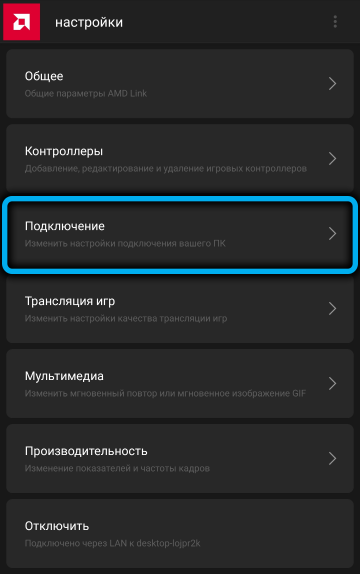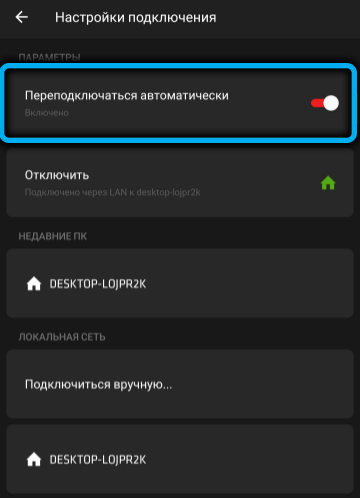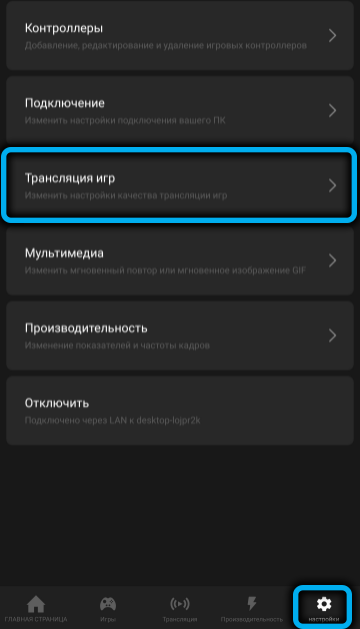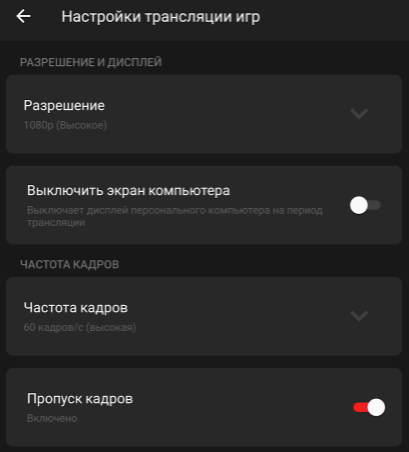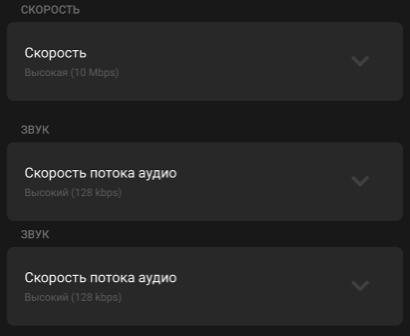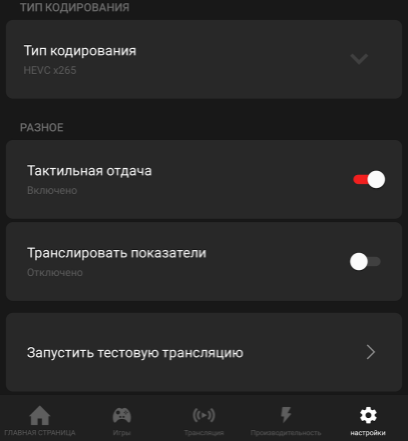amd link что это такое
Как подключить AMD Link
Встроенная технология AMD Link однозначно нужна особенно стримерам и просто любителям поиграть. Если же подключить мобильный телефон в AMD Link к компьютеру, тогда Вы получаете множество возможностей. Теперь можно с мобильного устройства осуществлять мониторинг системы. Понравилась возможность транслировать изображения и звук с компьютера на телефон.
Эта статья расскажет, как включить, настроить и подключить AMD Link. В некоторых пользователей не удаётся подключиться к компьютеру в AMD Link. Сразу же после выхода Software Adrenalin 2020 была такая проблема. Обновление мобильного приложения и драйверов видеокарты полностью исправили проблему. Нужно только подключить компьютер и телефон к одной локальной сети.
Для чего нужен AMD Link
Приложение AMD Link предлагает пользователям транслировать игры на мобильные устройства, отслеживать производительность компьютера, осуществлять потоковую трансляцию и многое другое. Через приложение можно более чем комфортно играть компьютерные игры на мобильном устройстве. Конечно же, путём трансляции их с компьютера под управление ОС Windows 10.
Минимальные требования: для запуска приложения на мобильном устройстве Вам понадобится минимум Android 5 или iOS 10 версий. Большинство графических карт AMD получили поддержку Radeon Software Adrenalin 2020 Edition. А значит и все возможности AMD Link.
Как включить, настроить, подключить AMD Link
Приложение AMD Link работает только с видеокартами от красных. С каждым обновлением оно всё больше и больше дорабатываться. Первые версии приложения были значительно проще. Сразу же стоит обновить драйвера видеокарты на Windows 10. Только после этого заходите и скачивайте актуальную версию AMD Link с Play Маркет.
На компьютере откройте Настройки Radeon, и перейдите в раздел Настройки > Устройства. Теперь нажмите Запустить сервер AMD Link, и перетяните ползунок Принимать все подключения в положение Включено.
Дополнительно не помешает включить Автоматическую настройку брандмауэра Windows. Далее, заходим в мобильное приложение и смотрим на доступные компьютеры в локальной сети. Он будет там отображаться, если телефон подключён к той же сети.
На компьютере можно нажать пункт Привязка устройства и получить QR-код для сканирования. В мобильном приложении выбираем СКАНИРОВАТЬ QR-КОД и собственно наводим камеру на дисплей. Если же сопряжение не происходит, тогда нажав Подключиться вручную… в приложении введите нужные данные.
Теперь в программе Вам доступно пять основных вкладок: Главная, Игры, Трансляция, Производительность и Настройки. Перейдите в Игры и сверху в углу нажмите кнопку Начать трансляцию. Изображение и звук будет транслироваться на мобильное устройство.
Во вкладке Производительность содержатся все данные нагрузки видеокарты и процессора. Можно выбрать шаблон управления настройкой дискретной графики AMD. Вместо Default можно установить Overclock GPU. Все шаблоны настраиваются непосредственно в ПО Radeon.
Приложение AMD Link может заменить функциональность десятка лучших программ для удалённого управления компьютером. Можно со смартфона или планшета играть в игры транслируя их с ПК. Реализовано сенсорное управление и возможность подключения контроллеров. Не всем понравится игра на экране телефона, но мониторинг будет полезный каждому.
Можно предположить, что скоро будет реализовано управление настройками во время игры через мобильное приложение. Это значительно удобней, чем переключаться между окнами и панелями задач. Всё это ждёт нас в будущем. Сейчас же нужно запомнить некоторые полезные сочетания клавиш. Например, для включения технологии AMD Radeon Anti-Lag.
Я все больше и больше знакомлюсь с компьютерной тематикой, которая для меня, как уже отмечал ранее, в новинку. И вот, совсем недавно, обновляя драйвера на компьютере, заметил, что у фирменного приложения AMD появилась поддержка новой функции AMD Link.
Не могу с уверенностью сказать, что на данный момент у конкурентов в лице NVidia и Intel присутствуют или отсутствуют аналогичные приложения. Однако в чем-то AMD Link будет особенно интересно геймерам. Предлагаю не вступать в извечный спор о том, что лучше, а просто посмотреть на функциональность приложения.
Приложение работает быстро, хорошо оптимизировано для устройств на Android Oreo.


Сразу после запуска приложения мы видим способы подключения, т.е. формат подключения мобильного приложения к виртуальному серверу. Без интернета воспользоваться приложением, к сожалению, не получится. Для качественного мониторинга информации необходимо стабильное и высокоскоростное подключение, если вы хотите через экран устройства в режиме реального времени наблюдать за ситуацией.
Есть два способа подключения: через QR-код или с помощью ручного ввода пароля.





Сканирование QR-кода, конечно, самый простой вариант. Но у меня ничего не получилось. Ни с первой попытки, ни со второй, ни с третьей. Пришлось прибегнуть ко второму способу подключения.

Второй способ не проще. Нужно вручную вводить цифры. Зато работает безотказно. Аналогичные цифры вводятся в мобильном приложении.
На главной странице приложения можно увидеть логотип или эмблему определённого продукта, технологии или даже линейки устройств компании. Все эти сменяющиеся картинки перебрасывают на соответствующие промо-страницы AMD.
Другой подраздел показывает сообщения глобальных (международных) аккаунтов компании в твиттере. Все сообщения на английском языке. Как мне кажется, логичнее было бы привязать локализованную версию страничек компании из Facebook. Там язык постов определяется в соответствии с регионом читателя. Вряд ли многим будут интересны англоязычные сообщения из твиттера.
Меню с настройками не выглядит многообещающе. Тут даже настроить нечего.
Основной раздел с информацией о работе железа выглядит следующим образом. На боковой панели можно выбрать интервал и длительность анализа работы комплектующих, настроить пункты для отображения.



Как вы видите, можно детально отследить нагрузку и производительность. Даже если вы не очень хорошо разбираетесь во всех тонкостях, все равно есть возможность оценить уровень интенсивности работы железа. Безусловно, в режиме стандартного использования компьютера эти цифры будут мало чем интересны, а вот в определенных ситуациях они могут представлять ценность.
В приложении отображается информация о центральном процессоре, оперативной памяти, графической памяти (видеокарте), работе кулера на процессоре, общей температуре компьютера. Набор возможностей не велик, но он достаточно интересен. Например, после запуска приложения я заметил, что в моем компьютере оперативная память работает на пониженной частоте, что сказывалось на обработке отдельных программ. Однако в самом приложении возможности настройки параметров, например, во время игр, пока не реализованы.

Программное обеспечение от AMD имеет еще одну интересную фишку, которая особо актуальна для геймеров и нашла свое воплощение в мобильном приложении. В пакете драйверов доступна технология Radeon ReLive и программа Raptr. С их помощью можно вести стриминг, записывать ролики и делать скриншоты во время игры.
Доступны следующие функции ReLive: отображение галереи скриншотов, возможность сделать снимок экрана во время игры через приложение, просмотр записанных фрагментов из игр, управление стримингом. Лично я не настолько заядлый игрок, который хотел бы поделиться с миром своими игровыми достижениями, но знаю людей, которые уже активно пользуются возможностями мобильного приложения для игрового стриминга.


Мне кажется, что у AMD получилось очень интересное приложение с нужной функциональностью для определенного и достаточного большого круга компьютерных пользователей. Приложение только-только появилось и не может похвастаться какими-то невероятными функциями, но уже сейчас виден большой потенциал.
Формируется определенный тренд, когда возможности компьютеров, приставок и смартфонов консолидируются в геймерском сегменте для удобства управления игровым процессом. Эту идею еще давно заложила Sony в смартфонах Xperia и приставках PlayStation, но реализовать на международном рынке в полной мере эффективно так и не смогла. Но громкие и отчасти успешные попытки в этом направлении делаются и по сей день. В любом случае, управлять настройками во время игры через мобильное приложение проще, чем переключаться между окнами и панелями задач. Все это ждет нас в будущем. Вполне возможно, что через год или два года мы увидим нечто интересное.
ilya_p
Используемое автором устройство: Honor V10
Как пользоваться приложением AMD Link
Длительное время игры для ПК были намного насыщеннее качественной графикой и визуальными эффектами. Пользователям мобильных устройств приходилось довольствоваться тем, что была в состоянии обеспечить начинка их смартфонов и в силу понятных причин мобильные игры заметно уступали свои старшим собратьям — компьютерам.
С выходом программного продукта AMD Link ситуация изменилась коренным образом – теперь на носимых гаджетах можно играть в те же игры, что и на десктопных компьютерах.
И не только играть, но и делать стримы, взяв за основу видео, запущенное на ПК. Причём делать это в любой точке земного шара, было бы наличие интернета. Сегодня мы рассмотрим особенности использования этой инновационной технологии.
Что такое AMD Link
По большому счёту AMD Link – это два взаимосвязанных компонента: один устанавливается на стационарный компьютер с видеоадаптером от этого бренда, а другой представляет собой мобильное приложение. Именно последнее и позволяет осуществлять трансляцию игр и видеоконтента с ПК на смартфон, планшет и даже Smart-TV, а также делиться этим добром, то есть делать стримы.
Подключение AMD Link к компьютеру с ПО Radeon осуществляется через специальный сервер. Если он включен, вы просто запускаете приложение и ваш ПК появится в разделе Local Network. Вам останется только авторизоваться и можете работать в своё удовольствие. Как – расскажем ниже.
Системные требования
Говоря о минимальных системных требованиях, нужно помнить тот момент, который мы указали: AMD Link состоит из двух частей, для ПК и мобильного устройства. Для последних достаточно нужной версии операционной системы: Android, начиная с версии 5.0, или iPhone/iPad, начиная с iOS 10.0.
А вот требования к ПК более серьёзные:
Если все перечисленные требования соблюдены, можно двигаться дальше.
Установка AMD Link на смартфон
Здесь всё просто. Скачиваете приложение (ссылки на Google Play, App Store и Amazon appstore имеются на официальном сайте), устанавливаете его, запускаете.
Мобильная версия AMD Link позволяет осуществлять мониторинг ПК, выполнять захват игр, пользоваться голосовыми командами, запускать потоковые игры и производить онлайн-трансляции (стримы).
При этом способ связи с компьютером будет зависеть от того, находитесь ли вы в сети Wi-Fi, к которой подключен и ПК, или это удалённый доступ через интернет.
Подключение компьютера к смартфону
Напомним, что возможность интеграции Radeon Software в панель управления Radeon возможна только для драйверов Adrenalin начиная с версии 21.4.1.
Итак, опишем, как подключить AMD Link к обоим устройствам:
В принципе всё готово для дальнейшей работы. Стоит уточнить, что для качественной связи потребуется Wi-Fi 5 ГГц, 2.4 ГГц не сможет обеспечить нужного потока данных.
Как играть на смартфоне
Те игры, в которые вы играете, должны присутствовать во вкладке «Игры» панели управления Radeon Software, в подпункте «Компьютерные игры». Обычно они появляются там автоматически. Если нужная игра в списке отсутствует, её можно добавить вручную, нажав по иконке с изображением «гамбургера», расположенной в правом верхнем углу. Добавлять можно или ярлык с рабочего стола, или прямую ссылку на место расположения файла запуска.
В приложении на главном экране внизу имеется ряд кнопок, одна из которых так и называется – «Игры». Нажимаем на неё и видим список всех игр, присутствующих во вкладке «Компьютерные игры».
Выбираем нужную, кликнув по ней. Она запустится и на компьютере, и одновременно будет транслироваться на смартфон.
Улучшение качества потока
Играть на смартфоне – это удобно, поскольку нет привязки к стационарному компьютеру. Можно заниматься любимым делом, лёжа на диване или попивая чай на кухне. Но вы однозначно будете разочарованы тем, что видеопоток может передаваться с фризами, а разрешение может оказаться таковым, что тексты будут нечитабельными. Этого не избежать ввиду разных размеров экрана.
И все же с помощью настроек можно добиться заметного улучшения качества трансляции, их достаточно и в AMD Link, и на самом компьютере.
На ПК можно поиграть с разрешением и частотой кадров, чтобы добиться оптимальных показателей игрового процесса. На смартфоне, зайдя в «Настройки», нужно в первую очередь добиться стабильности подключения к ПК. Для этого кликаем по вкладке «Подключение» и активируем параметр «Переподключаться автоматически».
Остальные настройки, касающиеся качества видеопотока, находятся во вкладке «Трансляция игр». Кроме разрешения и частоты кадров, здесь имеется возможность выключить экран ПК, что позволит снизить энергопотребление и даже уменьшить нагрузку на видеокарту.
Активированный параметр «Пропуск кадров» улучшит отзывчивость, поскольку сервер не будет пытаться заново послать утерянный кадр.
Параметром «Скорость» можно регулировать скорость передачи данных и выбирать между чёткостью картинки и скоростью реагирования на ваши действия.
«Скорость передачи аудио» тоже позволяет выбирать более качественное звучание в ущерб нагрузке на сеть и наоборот.
«Тип кодирования» лучше установить в HEVC H265, если смартфон его не тянет (пустой чёрный или зелёный экран), переключитесь на устаревший кодек AVC.
«Тактильная отдача» понравится тем, кому помогает вибрация при наступлении определённых игровых событий (типа нажатия на клавиши).
«Запустить тестовую трансляцию» – параметр, который автоматически попытается определить наилучший набор параметров для трансляции.
Возможные ошибки
Большинство ошибок программы возникает на этапе подключения смартфона к ПК и во время трансляции. Приводим их описание и возможные способы устранения:
Отметим, что сервис AMD Link достаточно молодой, поэтому возможны и ошибки, и проблемы с совместимостью некоторых игр.
Но в целом технология заслуживает внимания, особенно в эру тотального стриминга.
Как транслировать компьютерные игры на своих телефонах с помощью AMD Link
Все любят играть в игры. В мире цифровых игр существует в основном два типа игр. Первый тип — PC Gamers, а второй — Mobile Gamers.
Оба одинаково приятны в их собственной перспективе. В магазине игр, а также в магазине приложений уже есть миллиарды игр. Но после недавних событий ваши любимые компьютерные игры теперь можно играть и на ваших смартфонах.
Если вы попали на эту страницу, мы уверены, что вам интересно узнать, как транслировать компьютерные игры на своих телефонах. Итак, начнем.
Что такое AMD Link?
AMD Link — это программное обеспечение, разработанное Advanced Micro Devices, которое позволяет пользователям играть или транслировать игры на ПК на свои смартфоны.
Эта вещь полезна, когда пользователь привык играть в мобильные игры, но теперь он не может найти свою любимую в магазине.
AMD Link не только позволяет транслировать компьютерные игры на смартфонах, но также позволяет пользователям транслировать игры онлайн и делиться ими с друзьями. Теперь некоторые люди могут спросить, совместимо ли это приложение с нашими устройствами?
Или мой смартфон может обрабатывать такие названия? Если это также относится и к вам, у нас есть все ответы на ваши вопросы. Просто продолжайте идти, и все ваши сомнения прояснятся.
Системные Требования:
Обсуждая игры, мы должны помнить об основных факторах игры. И они являются системным требованием. Ниже указаны системные требования для потоковой передачи компьютерных игр на смартфонах.
Теперь, когда вы знаете, что ваше устройство совместимо, давайте перейдем к подробному руководству по потоковым компьютерным играм на смартфонах.
Шаг 1: Загрузите AMD Link в смартфон
Загрузка AMD Link на ваш смартфон открывает дверь между смартфоном и вашим компьютером AMD. Это приложение имеет несколько встроенных функций. Вот некоторые из них: системный мониторинг, онлайн-трансляция, потоковая игра, захват игр, голосовые команды и так далее. Если вы хотите играть в компьютерные игры на своем смартфоне, это первый шаг. Мы предоставили ссылку для загрузки приложения, если вы не можете его найти.
Заметка: Вы можете транслировать компьютерные игры на своих смартфонах только при подключении к той же сети Wi-Fi.
Шаг 2: Подключите ПК к вашему смартфону
После загрузки приложения AMD Link на ваш смартфон вам необходимо подключить ПК к вашему смартфону.
Для этого сначала откройте настройки AMD Radeon на своем компьютере и выберите AMD Link. Затем включите AMD Link, переключив переключатель. Затем нажмите добавить устройство. QR-код отображается.
После этого просто откройте мобильное приложение и нажмите «Добавить новый компьютер». Затем он запросит разрешения камеры, разрешит и затем отсканирует код, отображаемый на вашем мониторе. Оба устройства будут связаны между собой.
Заметка: Если возникает какая-либо ошибка, вы можете добавить исключения для приложения AMD Link в Защитнике Windows.
Шаг 3: Игра в компьютерные игры на вашем смартфоне
Если вы настроили все в соответствии с тем, что мы обсуждали, теперь вы готовы играть в игры для ПК на своем смартфоне. Теперь откройте приложение AMD Link на своем смартфоне, и вы должны увидеть пять кнопок внизу, и одна из них будет выглядеть как игровой контроллер. Нажмите на эту кнопку. Вы увидите список всех игр, установленных на вашем компьютере.
Теперь для потоковой передачи игры на свой мобильный, нажав на нужную игру. Когда вы нажимаете, игра открывается на вашем ПК и напрямую отражается на вашем смартфоне. Так что оттуда вы можете контролировать это.
Замечания: Если вы не видите нужную игру, вы можете добавить ее, открыв настройки Radeon, выберите вкладку «Игры» и нажмите «Добавить». Игра будет добавлена. И теперь вы можете играть в эту игру тоже.
Шаг 4: Улучшение качества потока
Возможность играть в компьютерные игры на смартфонах очень интересна. Но что делать, если вы не получаете представление, как ожидалось? Итак, теперь мы обсудим, как улучшить качество потока. AMD Radeon предлагает массу настроек, что приводит к лучшему качеству потоков.
Например, если ваш смартфон не имеет дисплея с разрешением 1080p, вы можете немного проверить настройки на вашем ПК. Кроме того, если у вас низкая частота кадров, вы можете проверить ее и увеличить.
Вы можете проверить это. Кроме того, вы должны знать, что самая высокая доступная частота кадров составляет 60 кадров в секунду. Но с 60fps более чем достаточно, если вы играете на своем мобильном устройстве.
Вы также можете настроить скорость передачи и качество звука вашего потока. Но помните, что с ростом качества спрос на скорость интернета также увеличивается.
Так что имейте в виду скорость интернет-соединения и соответственно настройте параметры. Доступны битрейты как для аудио, так и для видео, выберите понравившуюся опцию. Для лучшего понимания качества и доступных ресурсов, нажмите на Test Stream.
Вещи, которые вы должны знать
После прочтения у вас теперь есть четкое представление о том, как транслировать компьютерные игры на смартфонах. Далее, мы хотели бы добавить кое-что, о чем вы должны позаботиться во время потоковой передачи. Ниже приведены моменты, которые вы должны иметь в виду, чтобы играть без проблем.
Это были некоторые моменты, которые нужно помнить. Мы надеемся, что у вас есть четкие знания о потоковой передаче игр с ПК на смартфоны.